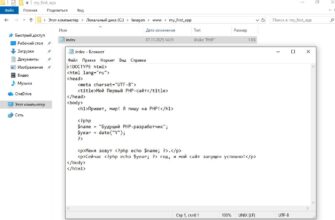“Что делать если не работают USB порты“. Данная проблема возникает очень часто. USB порт один из основных, и наиболее важных интерфейсов, с помощью которого подключаются внешние устройства и периферийная техника к компьютеру. Поэтому при выходе из строя USB портов появляются огромные сложности в работе на таком компьютере. В этой статье я расскажу, какие самые распространенные причины могу привести к неисправности USB портов.
Так что же делать, если не исправны USB порты:
Для начала следует убедиться, все ли устройства, которые вы подключаете к USB порту, работают исправно. Для этого лучше проверить их на другом компьютере.
USB порты могут быть случайно или из-за ошибки в работе операционной системы отключены в БИОС. Для этого, в первую очередь, нужно зайти в BIOS, где следует проверить все настройки. Если трудно найти настройки, которые были изменены, просто можете сбросить все настройки, выставив значения по умолчанию.
Часто бывают проблемы с несовместимостью драйверов или настройками операционной системы. Для того, чтобы проверить работу всех драйверов, зайдите в Диспетчер устройств. Чтобы войти туда, необходимо открыть Панель управления, затем выберите Система и безопасность, Система, а потом Диспетчер устройств. Там следует удалить все устройства, значок которых обозначен восклицательным знаком. После этого необходимо перезагрузите компьютер.
USB порты иногда могут не работать из-за неустановленных драйверов. Нужно найти в интернете подходящие версии драйверов и установить их.
Если вы используете usb хаб или удлинитель, то попробуйте включить устройство прямо в USB порт без переходников.
Порты могут не работать и из-за того, что к компьютеру подключено слишком много устройств. Попробуйте отключить их всех или часть из них.
Нередко нарушают работу USB портов вирусы и другие вредоносные программы. Следует просканировать систему с помощью антивируса. Или же попробуйте проверить работоспособность устройства, зайдя в систему через безопасный режим.
Если все вышеописанные способы не помогли, то вероятно, что у вас аппаратная неисправность. Отдайте компьютер в сервисный центр для определения причины неисправности.
Понравилась статья?
Помогите Setiwik.ru создавать больше глубоких обзоров и новостей. Один клик и ваш вклад помогает держать серверы включёнными и авторов мотивированными!
Поддержать проектСпасибо, что вы с нами!